La mejor manera de convertir vídeos MTS/M2TS tomados con Sony DV al formato AVI
Cuando desee compartir videos MTS/M2TS tomados con su videocámara Sony HD, no podrá enviarlos a sus amigos ni cargarlos en YouTube/Facebook. Y si desea editar videos MTS/M2TS a través de editores de video como Adobe Premiere, puede agregar los archivos correctamente con los complementos necesarios, pero la edición siempre se bloquea. En estos casos, la mejor solución es convertir vídeos MTS/M2TS a AVI para editar y compartir mejor.
Además, el formato MTS/M2TS siempre es compatible con los discos Blu-ray, por lo que también es difícil reproducir vídeos MTS/M2TS en la mayoría de los reproductores de PC. Continúe leyendo este artículo y aprenda más sobre MTS/M2TS y cómo convertir MTS/M2TS al formato AVI con alta compatibilidad.
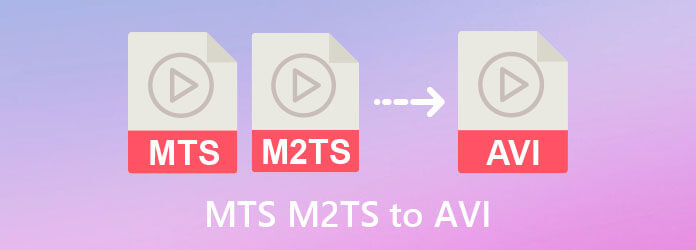
MTS es un formato de vídeo emergente con calidad HD. Los vídeos grabados con cámaras DV de Sony u otras marcas siempre están en formato MTS. Y estos videos se muestran en formato MTS al verlos directamente en un disco DV o al copiarlos a la computadora. Si utiliza el software PMB compatible creado por Sony para importar los videos MTS a su computadora, el formato cambiará a M2TS. En realidad, no tienen ninguna diferencia entre sí excepto el nombre.
Dado que los vídeos MTS/M2TS se toman con videocámaras HD, los vídeos siempre tienen una resolución de 1920×1080 y un tamaño grande. Y el códec incluido en los vídeos es H.264 o AVCHD. Al convertir MTS/M2TS a AVI, debes elegir el mismo códec y resolución para mantener una alta calidad. encontrar lo mejor Reproductor MTS M2TS aquí.
Para transformar vídeos MTS/M2TS al formato AVI, Bluraycopys Video Converter Ultimate es tu mejor opción. Puede utilizar este software para convertir un lote de archivos MTS/M2TS grandes a AVI en unos minutos, lo que le ahorrará tiempo. Además, admite el ajuste del códec de vídeo, la resolución, la velocidad de fotogramas y la tasa de bits.
Descargar y ejecutar Bluraycopys Video Converter Ultimate en tu ordenador. Haga clic en el Agregar archivos para seleccionar los videos MTS/M2TS deseados. Por supuesto, puedes simplemente extraer y liberar esos videos para agregarlos al conversor de video MTS/M2TS.

Haga clic en el Convertir todo a y seleccione el formato AVI en la lista de vídeos. Luego puede elegir la resolución Igual que la fuente o la resolución 1080p. No haga clic en la resolución y simplemente haga clic en Perfil personalizado botón en el lado derecho.
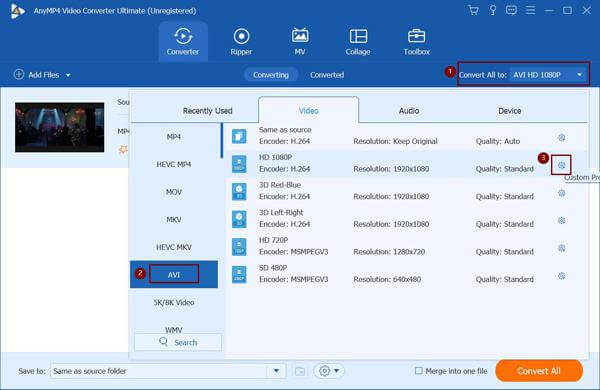
Luego debes cambiar el códec a H.264 y marcar la casilla Alta calidad Opción para mantener una alta calidad de los videos convertidos. Después de eso, haga clic en el Crear nuevo para guardar la configuración y volver a la interfaz principal.
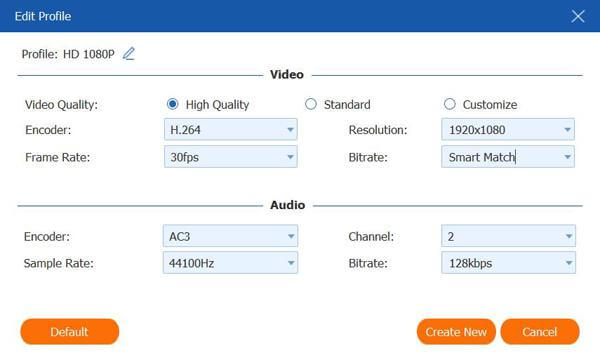
Elija la ruta de almacenamiento deseada y haga clic en Convertir todo para comenzar a transferir MTS/M2TS a AVI.
También puede optar por convertir vídeos MTS/M2TS a AVI a través de Bluraycopys Convertidor de vídeo en línea gratuito. No es necesario descargar ningún software. Y también admite el ajuste del códec y la resolución de video.
1. ¿Cómo convertir MTS/M2TS al formato AVI sin perder calidad?
A través de Bluraycopys Video Converter Ultimate, puede ajustar el códec de video y la resolución al H.264 original y 1080p en videos MTS. De esta manera, puedes mantener una alta calidad al transformar MTS/M2TS a AVI.
2. ¿Puedo editar vídeos MTS a través de Adobe Premiere?
Si ha descargado los complementos de MTS, puede importar videos MTS directamente a Premiere. Pero se bloqueará cuando agregues muchos efectos. Por lo tanto, será mejor que transformes videos MTS/M2TS a AVI.
3. ¿Qué parámetros debo configurar al convertir videos M2TS a AVI para YouTube?
YouTube admite la carga de vídeos en códec H.264 con una resolución máxima de 4K. Y la velocidad de fotogramas está limitada entre 24 fps y 60 fps. Por lo tanto, puede elegir el códec H.264, la resolución de 1080p y la velocidad de cuadros de 30 fps al convertir videos MTS/M2TS a AVI.
Este artículo presenta qué es MTS/M2TS y las características de este formato. Debido a su incompatibilidad, también aprendió la mejor manera de convertir videos MTS/M2TS al formato AVI en el artículo anterior. Si tiene otras preguntas sobre la transformación de archivos MTS/M2TS a AVI, deje su comentario a continuación.
Más lectura
Cómo convertir archivos de vídeo MTS y M2TS a DVD en Windows y Mac
Esta guía presenta los pasos detallados para convertir archivos MTS y M2TS a DVD. Puede obtener convertidores de MTS a DVD profesionales y gratuitos para crear discos DVD con facilidad.
¿Cómo se pueden convertir AVI a MP4 o lo contrario usando VLC?
Aunque AVI ofrece una mejor calidad de vídeo, no se utiliza mucho en Internet ni en dispositivos móviles. Por suerte, aquí puedes aprender cómo convertir AVI a MP4 mediante VLC.
Las 5 mejores formas de convertir MOV a AVI
¿Cuál es la diferencia entre AVI y MOV? ¿Cómo convertir MOV a AVI gratis? ¿Cómo convierto vídeos de iPhone a AVI? Esta publicación comparte 5 formas sencillas de convertir MOV a AVI con convertidores profesionales y en línea gratuitos.
Fusione archivos de vídeo AVI en línea de forma gratuita en 1 minuto
¿Cómo combinar archivos AVI en uno cuando tienes dos o varios archivos de vídeo AVI esperando ser combinados? Este artículo le brindará dos métodos eficientes.